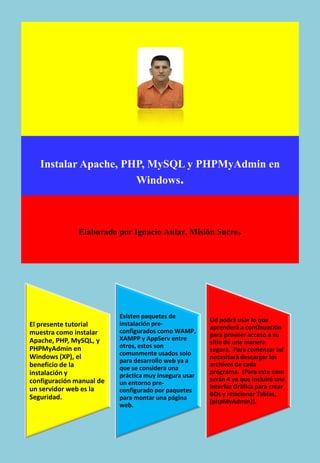
Tutorial de instalación de apache, php, mysql y phpmyadmin
- 1. Instalar Apache, PHP, MySQL y PHPMyAdmin en Windows. Elaborado por Ignacio Aular, Misión Sucre . Existen paquetes de Ud podrá usar lo que El presente tutorial instalación pre- aprenderá a continuación muestra como instalar configurados como WAMP, para proveer acceso a su Apache, PHP, MySQL, y XAMPP y AppServ entre sitio de una manera PHPMyAdmin en otros, estos son segura. Para comenzar ud comunmente usados solo Windows (XP), el necesitará descargar los para desarrollo web ya a beneficio de la archivos de cada que se considera una instalación y programa. (Para este caso práctica muy insegura usar configuración manual de serán 4 ya que incluiré una un entorno pre- un servidor web es la Interfaz Gráfica para crear configurado por paquetes Seguridad. BDs y relacionar Tablas, para montar una página (phpMyAdmin)). web.
- 2. APACHE -- 1. Ir a: Descargar Apache. 2. Encontrar la última versión (actualemente la 2.2.11). 3. Descargar "Win32 Binary without crypto (no mod_ssl) (MSI Installer): apache_2.2.11-win32-x86-no_ssl.msi".
- 3. 4. En el siguiente cuadro de diálogo haga click en Guardar. 5. En el siguiente cuadro de diálogo haga click en Guardar en Mis Documentos.
- 4. MYSQL -- 1. Ir a: MySQL :: MySQL 5.0 Downloads. 2. Bajar hasta encotrar en enlace de nombre windows.
- 5. 3. Haga click en pick a mirror correspondiente a el archivo Windows ZIP/Setup.EXE (x86). 4. Se mostrará la siguiete página:
- 6. 5. Baje hasta encontrar el enlace » No thanks, just take me to the downloads! y haga click sobre él para habilitar los identificadores de posicionamiento geográfico de los servidores (banderas). 6. Una vez visualizadas las banderas eliga el servidor más cercano de acuerdo a su país, para sur América hay cuatro opciones de las que puede elegir una haciendo click en HTTP o FTP. No pulse nada por el momento y siga las instrucciones del paso 7.
- 7. 7. Haga click en HTTP de la primera opción de Argentina y luego haga click en Guardar 8. En el siguiente cuadro de diálogo haga click en Guardar en Mis Documentos.
- 8. PHP -- 1. Ir a: PHP: Downloads. 2. Descargar la última versión del paquete comprimido ZIP. Bajo Windows Binaries, (actualemente 5.2.9). 3. Haga click para descargar desde uno de los servidores más cercanos a nuestra región, en este caso contamos con dos opciones en nuestro país. Haga click en ve.php.net.
- 9. 4. Haga click en Guardar. 5. En el siguiente cuadro de diálogo haga click en Guardar en Mis Documentos.
- 10. PHPMYADMIN -- 1. Ir a: phpMyAdmin - Download 2. Encontrar la última versión (actualmente la 3.1.5) y eligir una entre all - languages o english.zip. Para este tutorial voy a elegir all - languages.zip. 3. Se muestra a continuación la página con la opción de descarga directa en la que debemos hacer click en Download phpMyAdmin.
- 11. 4. Haga click en Guardar. 5. En el siguiente cuadro de diálogo haga click en Guardar en Mis Documentos. "Una vez que ud ha descargado los cuatro archivos, Ud. puede comenzar las instalaciones".
- 12. INSTALANDO APACHE-- Descomprima el archivo apache_2.2.11-win32-x86-no_ssl.msi.zip para visualizar el archivo ejecutable o instalador. Haga doble click sobre el achivo instalador apache_2.2.11-win32-x86-no_ssl.msi.exe
- 13. Se vizualiza el asistente de instalación en el cual realizaremos click en Next. Haga click sobre el boton de selección para aceptar las condiciones de la licencia, seguidamente haga un nuevo click en Next.
- 14. Se visualiza la continuación de la licencia por lo que debemos hacer click en Next para continuar. Coloque localhost.net para Network Domain y localhost para Server Domain. Escriba localhost@localhost.net para Administrator's Email Address. Deje el puerto 80 y presione Next.
- 15. Seleccione Custom y presione Next. Haga click en Change.
- 16. Escriba C:WEBAPACHE. Luego presione Ok. Presione Next
- 17. Presione Install. Espere unos segundos y observe la barra de progreso hasta que se complete.
- 18. El asistente se detendrá indicando que terminó la istalación, en ese momento presione Finish. Abra su navegador web y escriba http://localhost/ en la barra de direcciones. Si Apache fue instalado apropiadamente, Ud verá "It Works!" en letras grandes.
- 19. Si este fue su caso, continué con la instalacón de PHP. INSTALANDO PHP -- Valla a su escritorio, busque el icono de Mi PC y haga doble click sobre él. Busque el icono de Sistema (C:) o comunmente conocido como disco duro y haga doble click sobre él.
- 20. Busque la carpeta WEB y haga doble click para entrar dentro de ella. Cree una nueva carpeta.
- 21. Llámela PHP y haga doble click para entrar en ella. Busque el archivo php-5.2.9.2-Win32.zip y descomprimalo dentro de la carpeta que acabó de crear llamada PHP
- 22. Una vez descomprimido todo el archivo elimine php-5.2.9.2-Win32.zip. Renombre el archivo: php.ini-dist como php.ini. Vea las instrucciones que se detalla a continación, una vez renombrado el archivo cambiara de apariencia de archivo huerfano a archivo de texto plano.
- 23. Navegue a: C:WEBAPACHEConf y abra httpd.conf con un editor de texto. Use la barra de dezplazamiento vertical, baje hasta el fondo del archivo y agregue las siguientes lineas de código: LoadModule php5_module "C:/WEB/PHP/php5apache2_2.dll" AddHandler application/x-httpd-php .php PHPIniDir "C:/WEB/PHP"
- 24. Encuentre DirectoryIndex y añada index.php al final de la linea. Luego Guarde y cierre httpd.conf. Reinicie Apache (click sobre el icono de Inicio, Todos los programas, Apache HTTP Server 2.2, Control Apache Server y seleccione Restart).
- 25. Navegue a: C:WEBAPACHEhtdocs. Cree un nuevo archivo de texto llamado phpinfo.php. Abra phpinfo.php con un editor de texto. Escriba el siguiente código: <? phpinfo(); ?> En su navegador web, navegue a: http://localhost/phpinfo.php. Si en su navegador se muestra algo similar a la siguiente imagen, ud ya esta listo para instalar MySQL!
- 26. INSTALANDO MYSQL— Tome mysql-5.0.27-win32.zip. Descomprimalo, Haga doble click sobre Setup.exe y presione Next. (Tal cual como se hizo con apache_2.2.11-win32-x86-no_ssl.msi). Seleccione Custom y presione Next.
- 27. Presione Change. Escriba C:WEBMYSQL. Presione Ok.
- 29. Seleccione el boton para Skip Sign - Up y presione Next. Presione Finish.
- 30. Sale inmediatamente otro asistente para la configuración de su administrador de base de datos, haga click en Next. Asegurese de que el checkbox Detailed Configuration este seleccionado. Presione Next.
- 31. Asegurese de que el checkbox Developer Machine este seleccionado. Presione Next. Asegurese de que el checkbox Multifunctional Database este seleccionado. Presione Next.
- 32. Presione Next. Asegurese de que el checkbox Decision Support (DSS)/OLAP este seleccionado. Presione Next.
- 33. Asegurese de que los checkboxes Enable TCP/IP Networking y Enable Strict Mode estan seleccionados. Use el puerto 3306. Presione Next. Pressione Next.
- 34. Asegurese que el checkbox Install As Windows Service este eleccionado. Asegurese de que el checkbox Include Bin Directory in Windows PATH no este seleccionado. Press Next. Asegurese de que el checkbox Modify Security Settings este seleccionado. Para este tutorial, Yo voy a usar root como el password. Si ud va usar este servidor web públicamente, Yo le aconsejo que use un password mucho más seguro. Asegurese de que los checkboxes para Create An Anonymous Account y Enable root access from remote machines no esten seleccionados. Presione Next.
- 36. Ahora necesitamos cofigurar PHP para cargar MySQL. Navegue a: C:WEBPHP. Abra php.ini con un editor de texto. Como lo hicimos anteriomente con el archivo httpd.conf. Ecuentre el código: ;extension=php_mysql.dll Quite el punto y coma (;) de el comienzo de la linea.
- 37. Dentro del mismo archivo php.ini Encuentre el codigo: extension_dir = "./" reemplacelo por: extension_dir = "./ext/" Esto se hace tal cual como se le ha venido indicando en este tutorial en casos anteriores. Guarde y cierre php.ini. Nosotros debemos agregar la ruta PHP para las variables de entorno, Asi que hagamozlo ahorita.
- 38. Abra Propiedades del Sistema (click derecho sobre My PC y seleccione Propiedades). Presione la pestaña Opciones Avanzadas, y presione Variables de entorno.
- 39. Bajo las variables de sistemas, encuentre path y click en modificar. Valla al final de la linea y agregue: ;C:WEBPHP y Presione Aceptar, Aceptar, Aceptar. Ahora, reinicie su computador para guardar los cambios de Variables de Entorno. (Click en boton de Inicio, Apagar Equipo y Reiniciar). Una vez que su computador ha sido reiniciado, navegue a: http://localhost/phpinfo.php en su navegador web. Baje hasta encontrar "mysql". Si en su navegador se muestra algo similar como en el siguiente cuadro, ud ya esta listo para instalar phpMyAdmin.
- 40. INSTALANDO PHPMYADMIN— Copie phpMyAdmin-3.1.5-all-languages.zip. Navegue a: C:WEBAPACHEhtdocs. Descomprima el contenido de phpMyAdmin-3.1.5-all-languages.zip dentro de la carpeta htdocs. Una vez completada la transferencia elimine phpMyAdmin-3.1.5-all-languages.zip, renombre el carpeta phpMyAdmin-3.1.5-all-languages como phpmyadmin.
- 41. Navegue a: C:WEBAPACHEhtdocsphpmyadmin. Busque y Renombre el archivo llamado config.sample.inc.php como config.inc.php. Abra el archivo config.inc.php con un editor de texto y encuentre la siguiente linea de código: $cfg['Servers'][$i]['auth_type'] = 'cookie'; Cambie cookie por config.
- 42. Encuentre las siguietes lineas de codigo: // $cfg['Servers'][$i]['controluser'] = 'pma'; // $cfg['Servers'][$i]['controlpass'] = 'pmapass'; Agregue las iguientes lineas debajo de las anteriores: $cfg['Servers'][$i]['user'] = 'root'; $cfg['Servers'][$i]['password'] = 'MYSQL_PASSWORD';
- 43. Cambie pma to root. Cambie pmapass a el password que uso cuando ud instalo MySQL. En este caso coloque root. Cambie MYSQL_PASSWORD a el password que uso cuando ud instalo MySQL. En este caso coloque root. Navegue a: http://localhost/phpmyadmin con su navegador web. Ud deberia estar automáticamente logueado y ser capaz de usar PHPMyAdmin.
- 44. Si este es su caso, FELICITACIONES, ud ha completado mi tutorial y ahora tiene un servidor web completamente funcional.! Elaborado por: Ignacio Aular, estudiante de Informática de la Misión Sucre, San felipe, Estado Yaracuy, Venezuela. Contactos: ignacio_345@hotmail.com ignacio345@gmail.com 0412-8510173
